Windows Installation
Zuerst das Skript herunterladen und als Powershell Datei speichern.

Das Skript versucht im nächsten Schritte Admin-Rechte zu erlangen um dann die Installation durchzuführen.
Jetzt geht es noch darum, das Programm ggf. entsprechend zu konfigurieren, d.h. in diesem Fall den ID/Verbindungsserver einzutragen und die dazugehörigen Paramter. Dazu ruft man zuerst über das kleine Menü, wie in folgenden Bild dargestellt, das entsprechende Menü auf
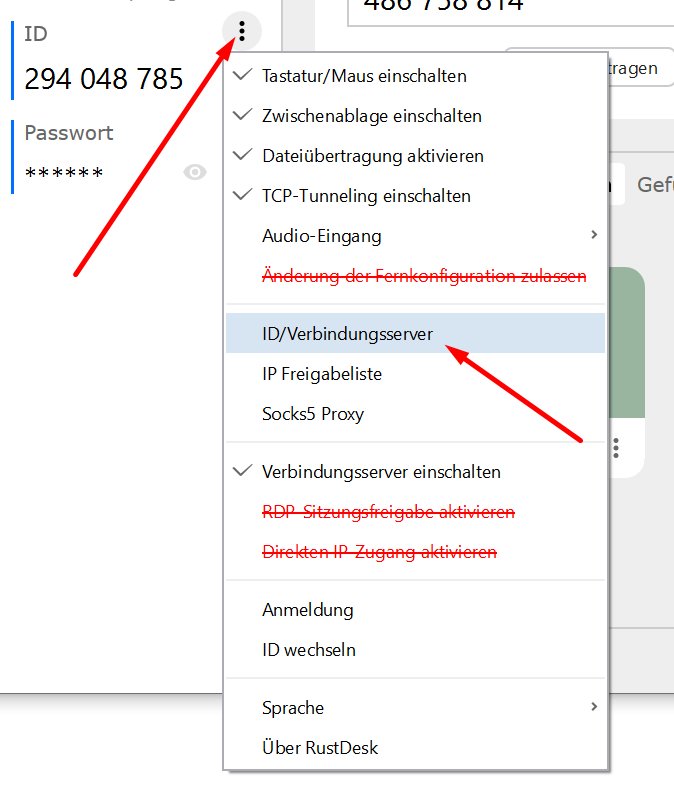
Hier wie im Bild beschrieben, bei ID den Hostnamen eintragen und bei Key den entsprechenden Key aus der Installation.
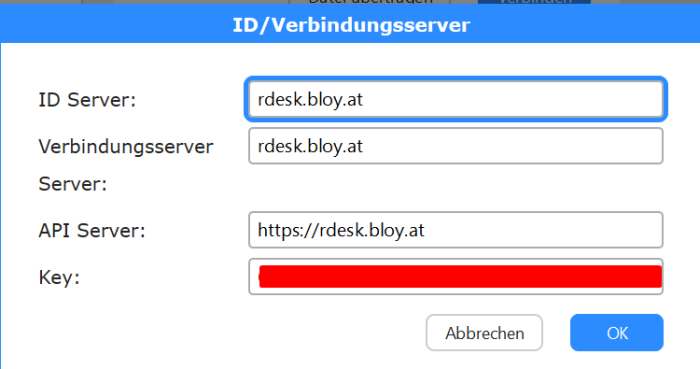
Zur Erinnerung hier der Block aus dem ersten Teil.
Your IP/DNS Address is rdesk.bloy.at
Your public key is xxxxxxxxxxxxxxxxxxxxxxxxxxxxxxxxxxxxxxxxxxEs ist ebenfalls möglich das Programm von der Webseite rustdesk.com herunterzuladen und dann die obigen Einstellungen entsprechend vorzunehmen.
Hallo Patrick,
das ist umständlich.
Es gibt ein aktuelles PowerShellSkript, in dem man schon einiges einpflegen kann:
https://rustdesk.com/docs/de/self-host/client-deployment/
Gruß,
Martin
Hallo Martin,
Danke für den Hinweis, ich schaue mir das Skript einmal an.
VIele Grüße
Patrick